Indholdsfortegnelse
 et af egenskaberne ved macOS, der gør det attraktivt for alle slags brugere, er inkluderingen af mange apps og applets designet til at lette brugen af din Mac eller MacBook. En af disse apps, der kan bruges til at gøre dit liv lettere, er noter. Det er en fantastisk måde at notere nogle ideer eller oplysninger uden at gå gennem udøvelsen af at åbne sider eller en anden tekstbehandler.
et af egenskaberne ved macOS, der gør det attraktivt for alle slags brugere, er inkluderingen af mange apps og applets designet til at lette brugen af din Mac eller MacBook. En af disse apps, der kan bruges til at gøre dit liv lettere, er noter. Det er en fantastisk måde at notere nogle ideer eller oplysninger uden at gå gennem udøvelsen af at åbne sider eller en anden tekstbehandler.
i løbet af en travl dag kan du oprette et vilkårligt antal noter af forskellige årsager. Du sletter sandsynligvis også nogle af dem fra tid til anden. Alt er fint, indtil du kigger efter de noter, du har lavet om et vigtigt projekt, og indser, at de er blevet slettet. Du er ikke sikker på, hvornår disse noter forsvandt fra din Mac, men du skal helt sikkert få dem tilbage, hvis det overhovedet er muligt.
vi vil vise dig flere måder at gendanne noter, der er blevet slettet fra din Mac, der kører Yosemite eller enhver anden iteration af macOS.
- 1 Sådan gendannes slettede noter på macOS med Disk Drill
- trin til at gendanne dine mistede noter på Mac
- 2 Sådan gendannes slettede noter på en MacBook eller Mac ved hjælp af iCloud
- trin til at gendanne slettede noter ved hjælp af iCloud
- 3 Gendannelse af slettede noter fra en Time Machine-sikkerhedskopi
- trin til gendannelse af noter fra Time Machine
- 4 Gendannelse af slettede noter fra den nyligt slettede mappe
- trin til at gendanne Notefiler på Mac
- ofte stillede spørgsmål
1 Sådan gendannes slettede noter på macOS med Disk Drill
Disk Drill data opsving programmel er et omfattende program, der er designet til at beskytte dine data mod hændelser såsom forsvinden af dine noter fra din MacBook Pro. Du kan hente værktøjet gratis for at drage fordel af dets databeskyttelsesfunktioner.
den gratis version kan også bruges til at scanne dine lagerenheder for slettede filer, der kan inddrives af værktøjet. Den kører på macOS Mojave, macOS High Sierra og alle andre versioner af macOS. Først efter at være tilfreds med, at du kan gendanne de filer, du har brug for, er du forpligtet til at foretage en økonomisk investering i applikationen.
trin til at gendanne dine mistede noter på Mac
- Stop med at bruge disken, der indeholdt de slettede noter for at forhindre, at filerne overskrives af operativsystemet under normal drift.
- Hent og installer Disk Drill. Du bør afstå fra at bruge den disk, der indeholder de slettede noter til dette formål for at undgå at overskrive filerne ved et uheld.
 datagendannelse gratis
datagendannelse gratis
din ledsager til gendannelse af slettede filer - start Disk Drill, og vælg den disk, som gendannelse skal udføres på, fra listen præsenteret af programmet.
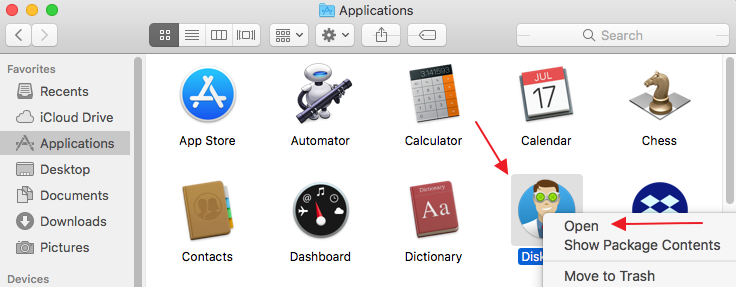
- Klik på knappen “Gendan” for at starte scanningsalgoritmerne, der er kernen i Diskbor.
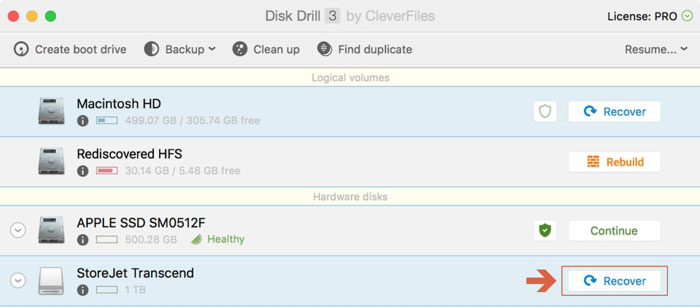
- få vist listen over filer, der returneres af appen, og find ud af, om de filer, du har brug for, er blandt de anførte.
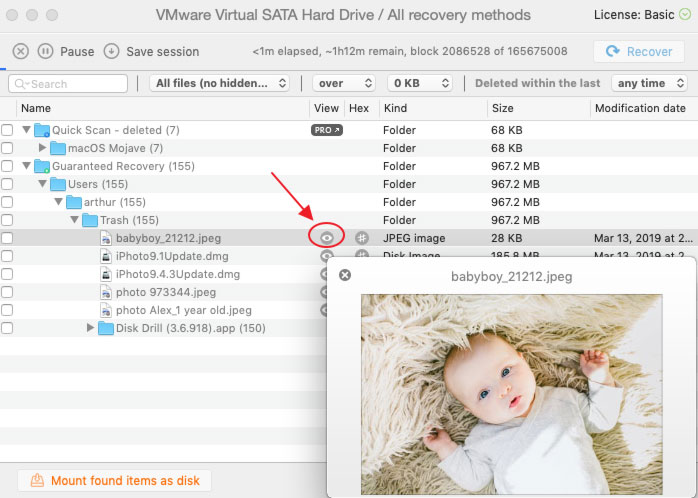
- på dette tidspunkt kan du opgradere til Pro-versionen af Disk Drill for at udføre den faktiske gendannelse af dine Notes-filer.
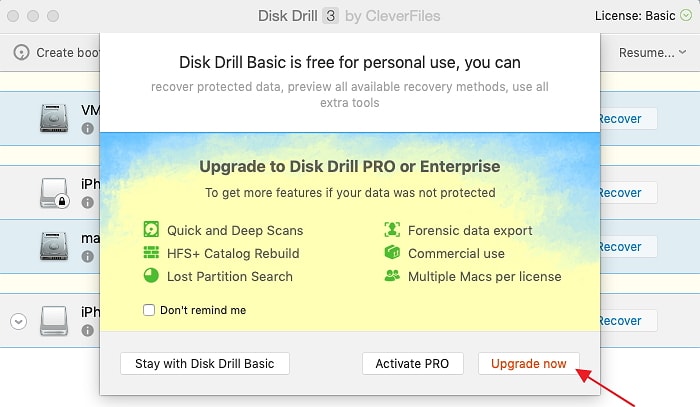
- Vælg de filer, du vil gendanne. Vælg en lagerplads for filerne. Brug ikke deres oprindelige placering, da dette kan medføre, at filerne overskrives under gendannelsesprocessen.
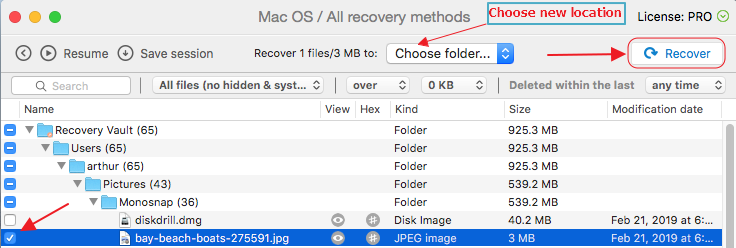
- Klik på knappen “Gendan” igen for at starte datagendannelsesprocessen. Disk Drill vil gendanne alle de valgte filer til det sted, du har valgt.

de kraftfulde og avancerede scanning algoritmer ansat af Disk Drill afhøre din disk sektor for sektor for at finde alle filer, der kan reddes. Det kan rekonstruere filer, der blev slettet for længe siden, selv filer, der blev fjernet fra papirkurven Bin.
2 Sådan gendannes slettede noter på en MacBook eller Mac ved hjælp af iCloud
hvis du bruger iCloud til at synkronisere dine forskellige Apple-enheder, kan du muligvis gendanne noter, der forsvinder fra din maskine på grund af et problem med en opgradering eller en anden uforudsete begivenhed.
trin til at gendanne slettede noter ved hjælp af iCloud
- gå til Systemindstillinger > iCloud, og fjern markeringen i afkrydsningsfeltet ud for noter. Dette forhindrer din computer i at synkronisere med iCloud og potentielt slette de filer, du vil gendanne.
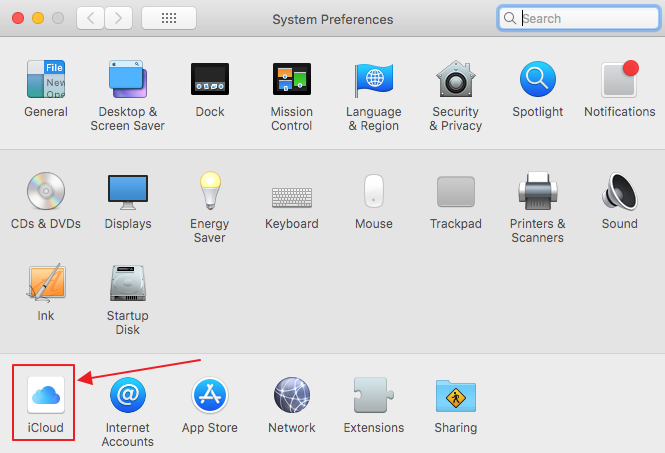
- Log ind iCloud.com med dit Apple-ID og din adgangskode.
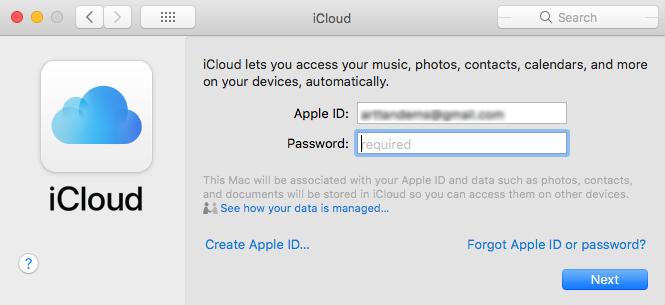
- Vælg noter, og gem de ønskede filer på en placering på din computer.
❗ Husk at aktivere funktionen i iCloud, der synkroniserer dine noter, når du er færdig med din gendannelse.
3 Gendannelse af slettede noter fra en Time Machine-sikkerhedskopi
alle computerbrugere skal være opmærksomme på vigtigheden af at sikkerhedskopiere din computer regelmæssigt. Det er en af de mest grundlæggende metoder til at beskytte dine værdifulde data mod farerne ved et katastrofalt tab. Apple forstår dette og har bygget et kraftfuldt backupværktøj i sit operativsystem. Det hedder Time Machine, og du skal bruge det eller nogle alternative midler til at sikkerhedskopiere og beskytte dine data.
når du står over for et datatabsscenarie som slettede noter, kan du bruge Time Machine til at gendanne filer, hvis de er blevet fanget i en tidligere sikkerhedskopi af dit system. Hvis du er bekymret for, at nogle nyligt oprettede filer kan overskrives af gendannelsen, skal du blot vælge noterne og eksportere dem til PDF-filer. Du kan importere dem, når gendannelsen er afsluttet.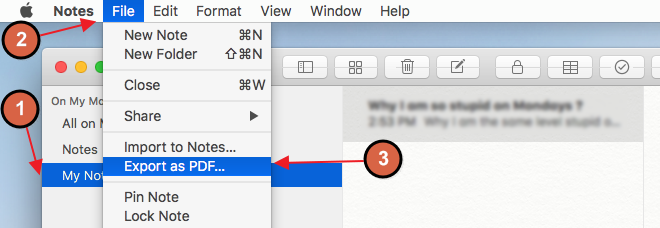
ved hjælp af denne metode overskriver du din eksisterende Notedatabase, som er gemt på ~/Library/Containers/com.apple.notes/Data/Library/Notes/. Det er her noter gemmes på din Mac. Du kan også finde dine Notes-filer på ~/Library/Group Containers i mappen group.com. apple. notes. Af sikkerheds skyld skal du kopiere filerne i begge mapper til en ny placering.
trin til gendannelse af noter fra Time Machine
- sørg for, at du har kopieret den aktuelle Notedatabase, der henvises til ovenfor.
- fastgør den lagerenhed, der indeholder Time Machine-sikkerhedskopierne, til din computer.
- Afslut noter og deaktiver iCloud-synkronisering for Notes-applikationen.
- Klik på ikonet Time Machine på menulinjen for at starte programmet.

- Vælg de data, du vil bruge til gendannelse, og vælg den mappe, du vil gendanne.
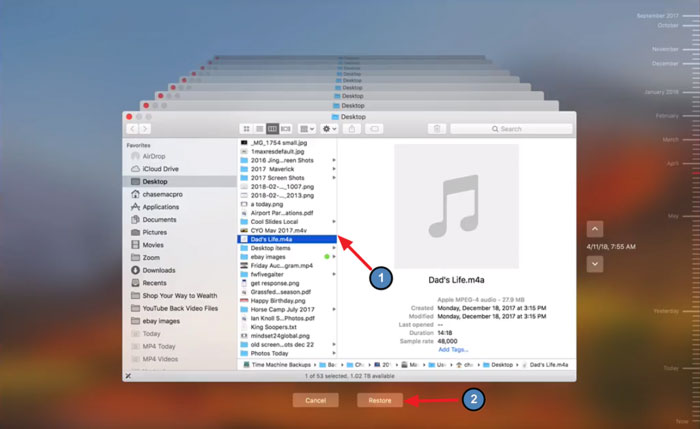
- da du allerede har lavet en kopi, kan du erstatte de aktuelle mapper med dem, der gendannes fra sikkerhedskopierne.
4 Gendannelse af slettede noter fra den nyligt slettede mappe
hvis de Notes-filer, du vil gendanne, er blevet slettet i den sidste måned eller deromkring, kan du muligvis gendanne dem fra selve Notes-appen. Du har måske bemærket, at når du sletter en Note, vises den ikke i papirkurven. I stedet opbevarer appen en kopi i sin egen version af papirkurven, der kaldes den nyligt slettede mappe. Filer opbevares i mindst 30 dage på dette sted, før de slettes permanent.
trin til at gendanne Notefiler på Mac
- Åbn Notes-applikationen.

- Klik på den nyligt slettede mappe i venstre menupanel, og vælg den Note, der skal gendannes fra listen i højre panel.
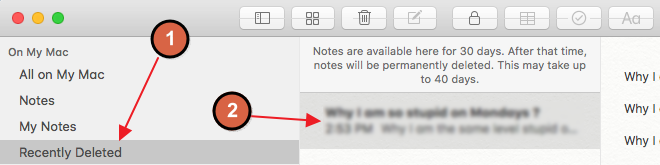
- vælg “Rediger” fra menulinjen øverst på skærmen, og klik på “Fortryd papirkurven”. Alternativt kan du højreklikke på noten og derefter vælge en mappe, hvor dokumentet skal gemmes.
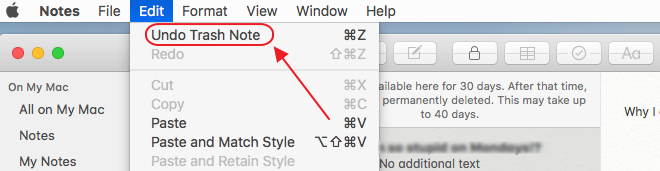 * alternativ mulighed: Højreklik på noten til at flytte til mappen til at vælge.
* alternativ mulighed: Højreklik på noten til at flytte til mappen til at vælge.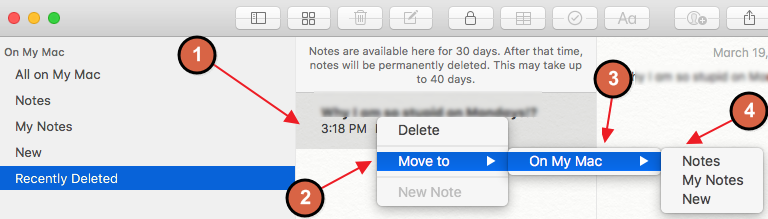
det er en ret simpel procedure, der kan være nyttig, hvis du har brug for at gendanne noter, der blev slettet for ikke så længe siden.
som du kan se, er der en række måder at gendanne slettede eller manglende noter på din Mac eller MacBook. Vi håber, at vi har peget dig i den rigtige retning for at få disse vigtige noter tilbage på din computer.
ofte stillede spørgsmål
Mac gemmer noter på følgende placering: ~/Bibliotek/containere/com.æble.Noter/data/Bibliotek / noter /
noter gemmes som en Kvlite 3.du kan åbne denne database med en hvilken som helst almindelig teksteditor.
hvis dine noter er forsvundet efter en nylig macOS-opdatering, skal du være i stand til at gendanne dem fra iCloud:
- Åbn Systemindstillinger.
- Klik på iCloud, og fjern markeringen i afkrydsningsfeltet ud for noter.
- Log ind på iCloud.kom med dit Apple-ID og din adgangskode.
- Vælg noter og gem dem på din computer.
Alternativ, du kan gendanne din Mac til en tidligere tilstand ved hjælp af Time Machine.